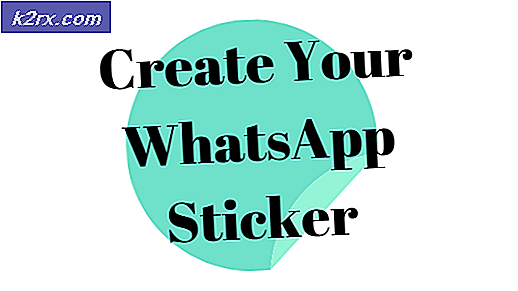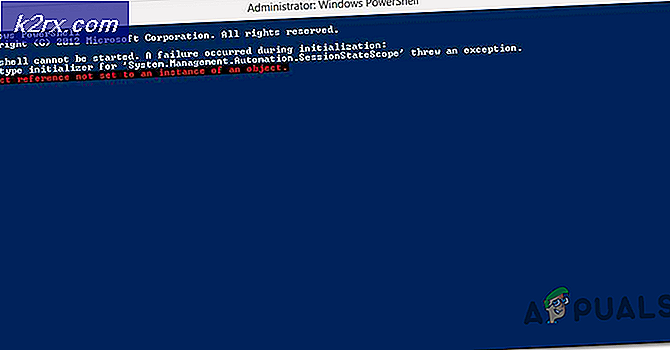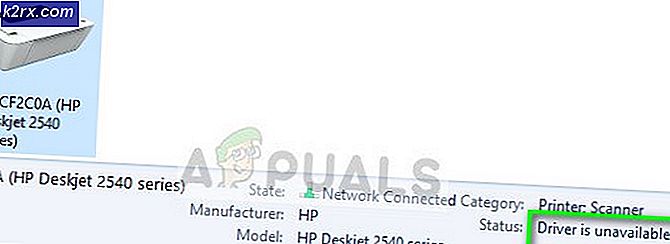Was ist AppVShNotify und sollte ich es deaktivieren?
Es gibt verschiedene Dateien und Programme, die legitime Microsoft-Komponenten sind, aber einige Benutzer finden sie möglicherweise nutzlos oder redundant. AppVShNotifyis eine ähnliche Datei. Es wird eine EXE-Erweiterung verwendet, die angibt, dass es sich um eine ausführbare Datei handelt. Während diese Dateien normalerweise für die ordnungsgemäße Funktion des Computers integriert sind, können sie schädlich sein.
Fast alle Benutzer gaben an, dass sie den Prozess automatisch auf der Registerkarte "Prozesse" in ihrem Task-Manager gesehen haben. Dies war eine Überraschung für sie, aber wie wir später erklären, besteht kein Grund zur Sorge, bis der Prozess aus einem Systemordner stammt.
Was ist AppVShNotify?
AppVShNotify wurde von Microsoft erstellt und wird von verwendet Microsoft-Anwendungsvirtualisierung. Der Dienst ist ein Microsoft-Hintergrunddienst, der nur vom App-V-Client (Application Virtualization) verwendet wird und nur dann, wenn „integrieren”Eine virtualisierte Anwendung. Die Daten für die betreffende Anwendung sind auf einem virtuellen Anwendungsserver vorhanden. AppVShNotify ist ungefähr 339 MB groß auf Ihrem Computer und befindet sich in:
C: \ Programme (x86) \ Microsoft Office
Ist AppVShNotify Malware?
Manchmal kann AppVShNotify als Malware auf dem System getarnt werden. Wenn AppVShNotify in einem anderen als dem oben genannten Ordner vorhanden ist, handelt es sich höchstwahrscheinlich um eine Malware. In diesem Fall sehen Benutzer auf ihrem Computer folgende Nachrichten:
Diese Meldungen zeigen an, dass AppVShNotify nicht gestartet werden kann, sodass der Prozess beendet wird. Sie müssen den Speicherort dieser Datei kennen, um den Fehler zu beheben. Wenn es sich nicht in Programmdateien Ihres Computers befindet, handelt es sich wahrscheinlich um Malware, die Sie entfernen können
Sollte AppVShNotify deaktiviert werden?
AppVShNotify muss nicht deaktiviert werden, da es Ihren Computer in keiner Weise schädigt. Wenn es in seiner Quelle vorhanden ist, ist es nur zu 8% schädlich für den Computer. Umfragen zeigen jedoch, dass etwa 10% der Benutzer diese Datei von ihrem Computer gelöscht haben. Sie können es also deaktivieren, wenn Sie möchten.
Wie überprüfe ich, ob die Datei legitim ist?
Lassen Sie uns nun diskutieren, wie Sie überprüfen können, ob der Dienst legitim ist oder nur eine andere Malware, die Ihren Computer infiziert hat. Zunächst sollten Sie prüfen, ob die Anwendung von einer legitimen Quelle digital signiert ist. Digitale Signaturen Stellen Sie sicher, dass eine Anwendung von einem verifizierten Publisher / einer verifizierten Entwicklung stammt und in den meisten Fällen keine Malware aufweist.
Hier ist ein Beispiel. Wie Sie sehen können, ist der Herausgeber der Software unbekannt. Außerdem hat es keinen gültigen Programmnamen. Die meisten verifizierten Anwendungen geben den Dateinamen nicht als Programmnamen an, für den sie Zugriff anfordern. Stattdessen wird der vollständige Programmname zusammen mit dem Herausgeber aufgeführt. Hier ist ein Beispiel für denselben Prozess, der legitim ist und keine Malware enthält.
Methode 1: Deinstallation mit Application Manager
Stellen Sie sicher, dass Sie als Administrator auf Ihrem Computer angemeldet sind, bevor Sie fortfahren. Es ist zu beachten, dass Sie den Virtualisierungsdienst in Zukunft nicht mehr verwenden können, wenn Sie ihn noch verwenden. Es scheint, dass die Virtualisierungssoftware von diesem Prozess abhängt, um ihre Operationen ordnungsgemäß auszuführen. Daher wird sie als Teil davon betrachtet. Wenn sich herausstellt, dass der Prozess wirklich problematisch ist, können Sie die Virtualisierungssoftware wie unten beschrieben deinstallieren.
- Drücken Sie Windows + R, um die Anwendung Ausführen zu starten. Geben Sie ein"Appwiz.cpl"im Dialogfeld und drücken Sie die Eingabetaste.
- In der Liste sehen Sie Microsoft Application Virtualization. Klicken Sie mit der rechten Maustaste darauf und wählen SieDeinstallieren.
- Starten Sie Ihren Computer neu und überprüfen Sie, ob die Anwendung tatsächlich von Ihrem Computer gelöscht wurde und der Dienst, der Probleme verursacht hat, nicht mehr verfügbar ist.
Bevor wir den Deinstallationsprozess abschließen, sollten wir sicherstellen, dass auf Ihrem Computer keine Reste des Dienstes vorhanden sind. Um vollständig sicherzustellen, dass der Dienst gelöscht wird, führen Sie die folgenden Schritte aus:
- Drücken Sie Windows + R und geben Sie „regedit”Im Dialogfeld und drücken Sie die Eingabetaste, um den Registrierungseditor zu öffnen.
- Jetzt schau rein HKEY_LOCAL_MACHINE und suchen Sie nach Einträgen von Appshnotify oder Microsoft-Anwendungsvirtualisierung.
Wenn sie tatsächlich verschwunden sind, können Sie sicher sein, dass Sie nicht mehr gestört werden.
Methode 2: Durchführen eines Malware-Scans
Es gibt viele Möglichkeiten, wie Sie illegale Software von Ihrem Computer entfernen können. Es gibt Unmengen guter Antivirensoftware, die diese Aufgabe übernehmen. Sie können jede Software von Malwarebytes auf Hitman Pro usw. herunterladen. Hier verwenden wir den Microsoft Security Scanner, um Ihren Computer auf Unstimmigkeiten zu überprüfen und zu überprüfen, ob tatsächlich ein Problem vorliegt.
Microsoft Safety Scanner ist ein Scan-Tool zum Auffinden und Entfernen von Malware von Ihrem Computer. Beachten Sie, dass diese Software ist kein Ersatz für Ihr reguläres Antivirenprogramm. Es wird nur ausgeführt, wenn es ausgelöst wird, aber die neuesten Definitionen wurden aktualisiert. Darüber hinaus empfehlen wir, diese Software nur durch Herunterladen der neuesten Version zu verwenden, da die Virendefinitionen häufig aktualisiert werden.
- Besuchen Sie die offizielle Website von Microsoft und herunterladen der Sicherheitsscanner. Stellen Sie sicher, dass Sie die richtige Version für Ihren Computer herunterladen, indem Sie die Bits auswählen.
- Die Datei wird ungefähr 120 MB groß sein. Laden Sie die Datei auf eine zugänglicher Ort und klicken Sie auf die exe-Datei um Lauf es.
- Warten Sie, bis der Scan vollständig abgeschlossen ist. Wenn Bedrohungen erkannt wurden, werden Sie vom Scanner sofort benachrichtigt.